官网:https://cn.ubuntu.com/download
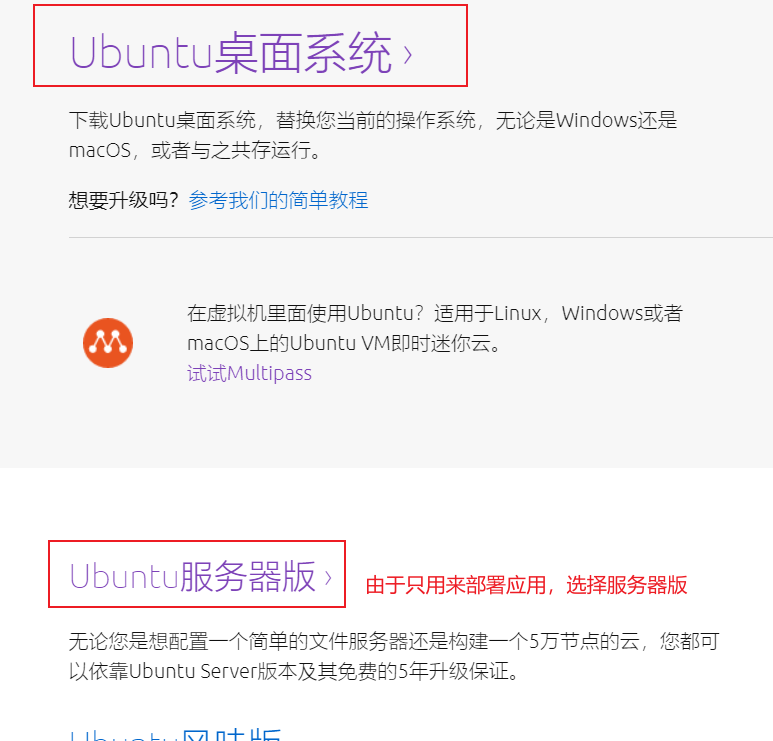
1. 下载
官网:
https://cn.ubuntu.com/download/server/thank-you?version=20.04.4&architecture=amd64
阿里云:
http://mirrors.aliyun.com/ubuntu-releases/20.04/ubuntu-20.04.4-live-server-amd64.iso
清华:
https://mirrors.tuna.tsinghua.edu.cn/ubuntu-releases/focal/ubuntu-20.04.4-live-server-amd64.iso
2. 加载iso文件
使用 WORKSTATION 16 PRO 工具
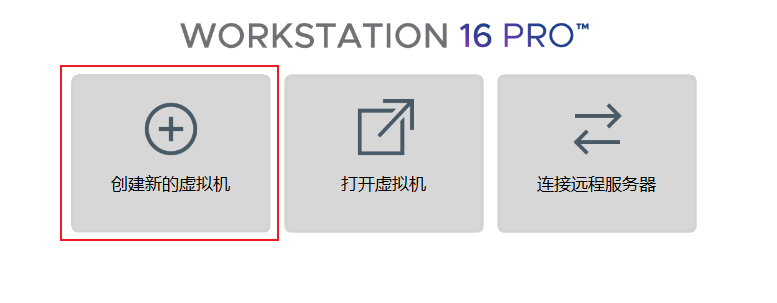
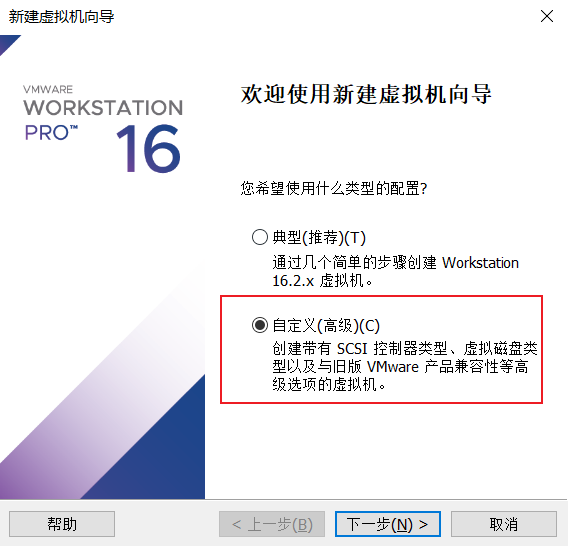
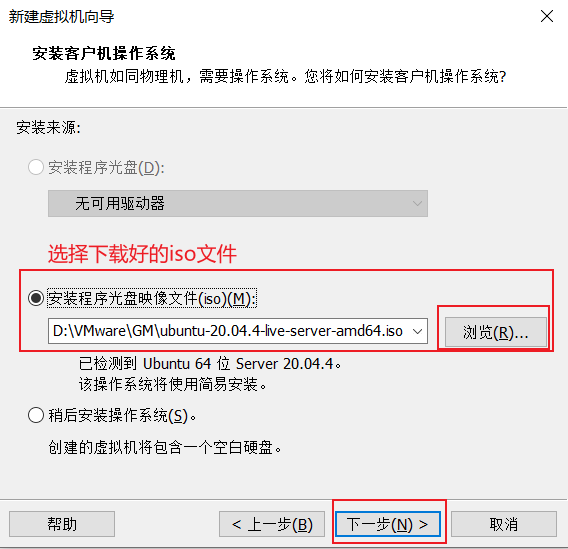
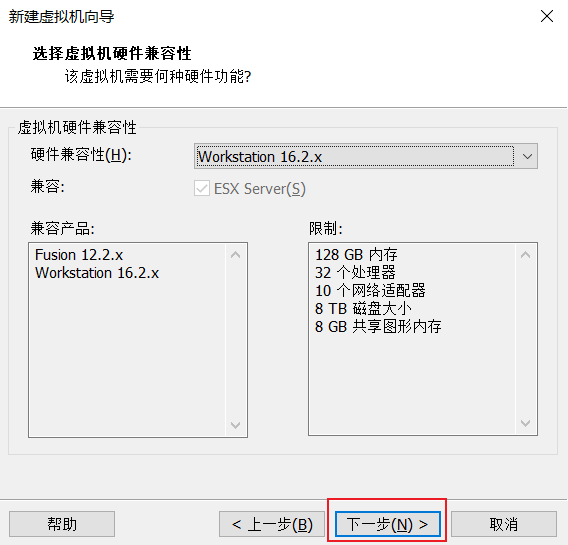
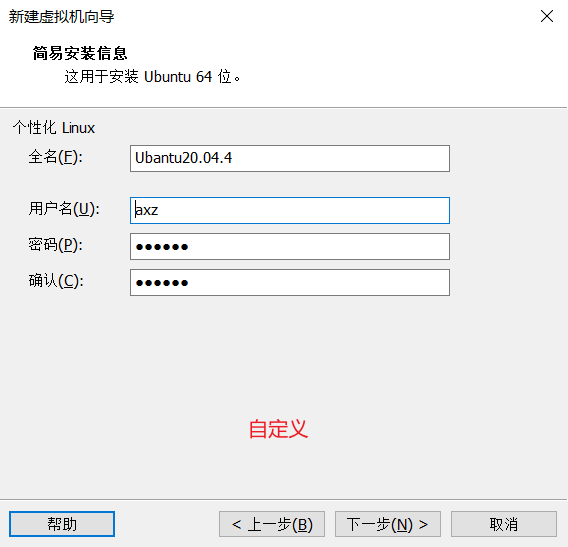
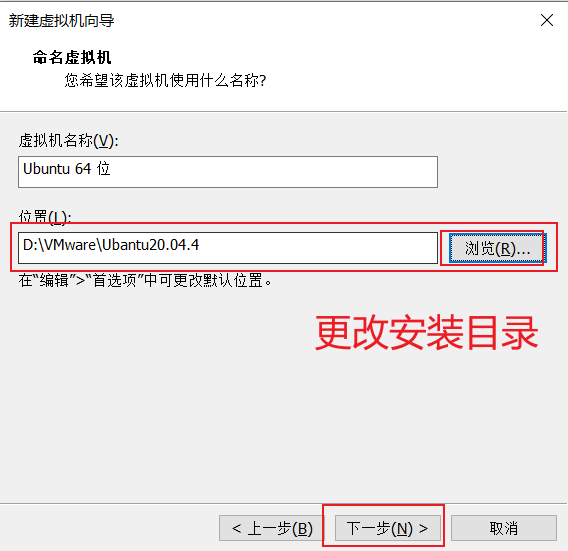
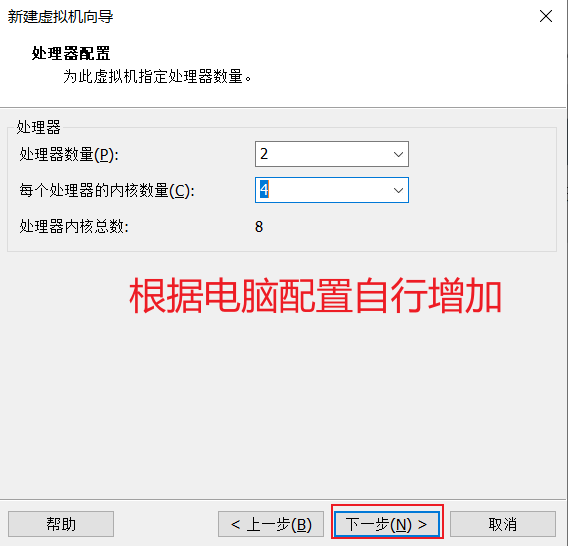
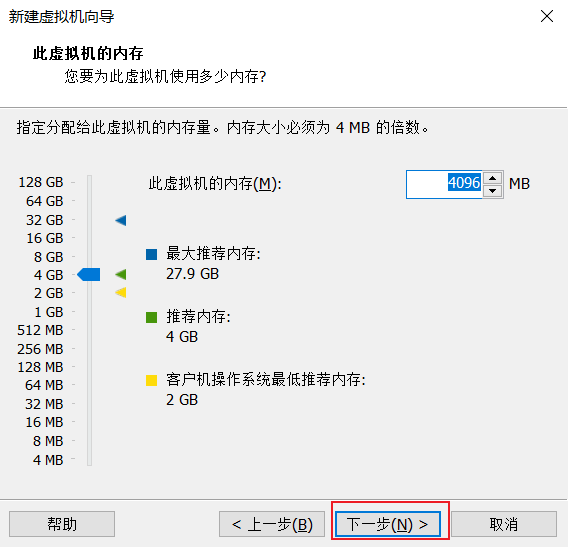
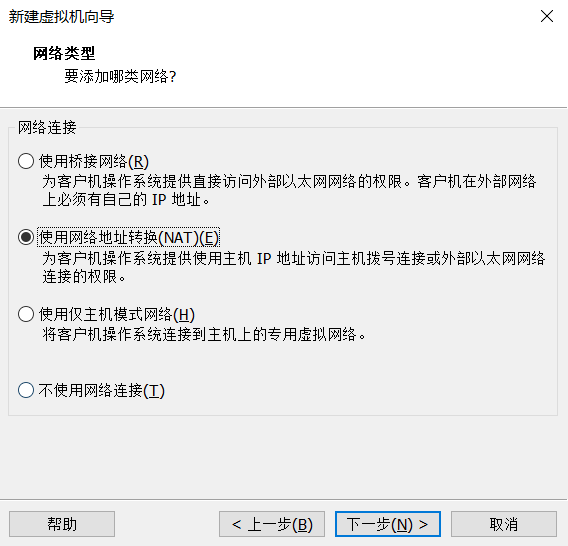
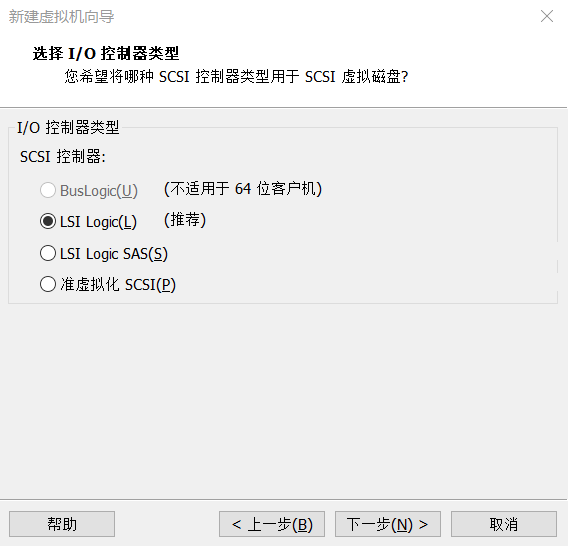
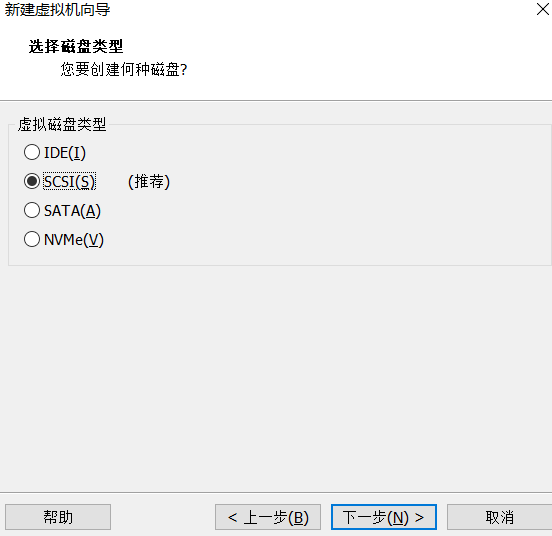
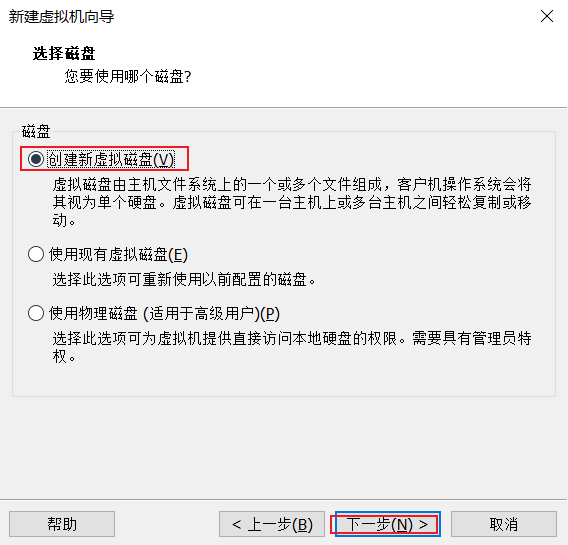
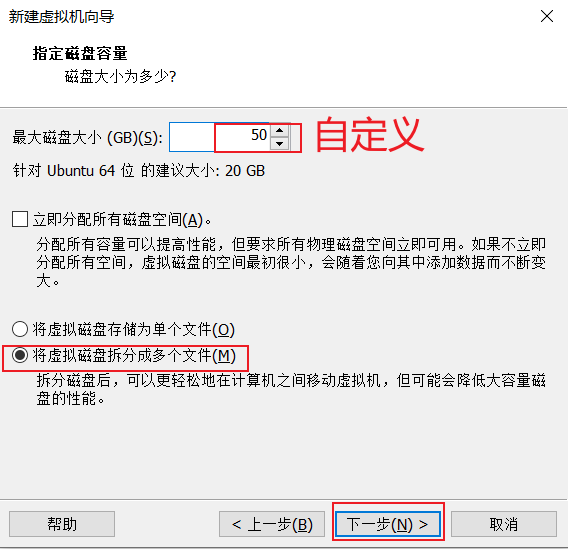
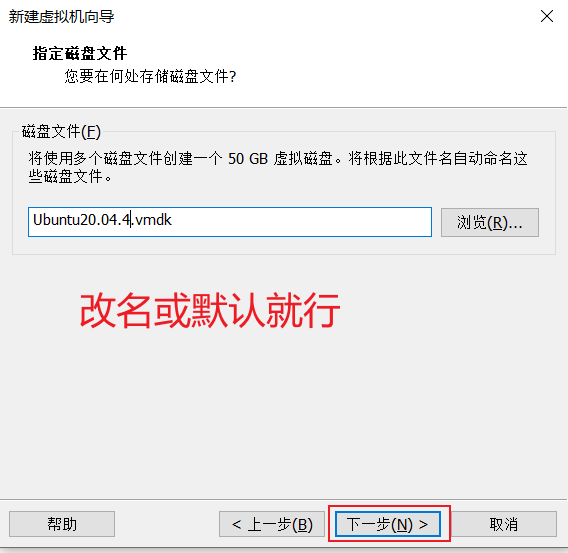
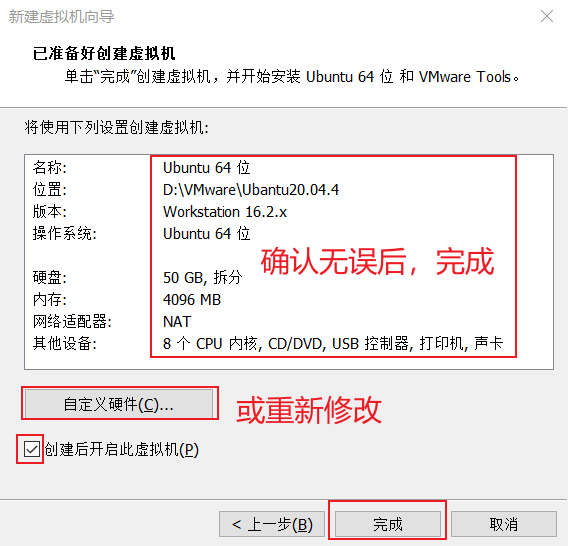
3. 选择语言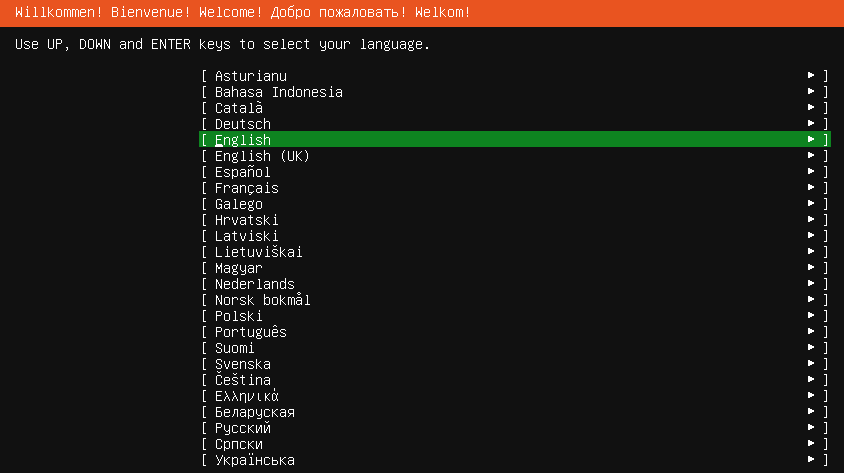
4. 设置键盘
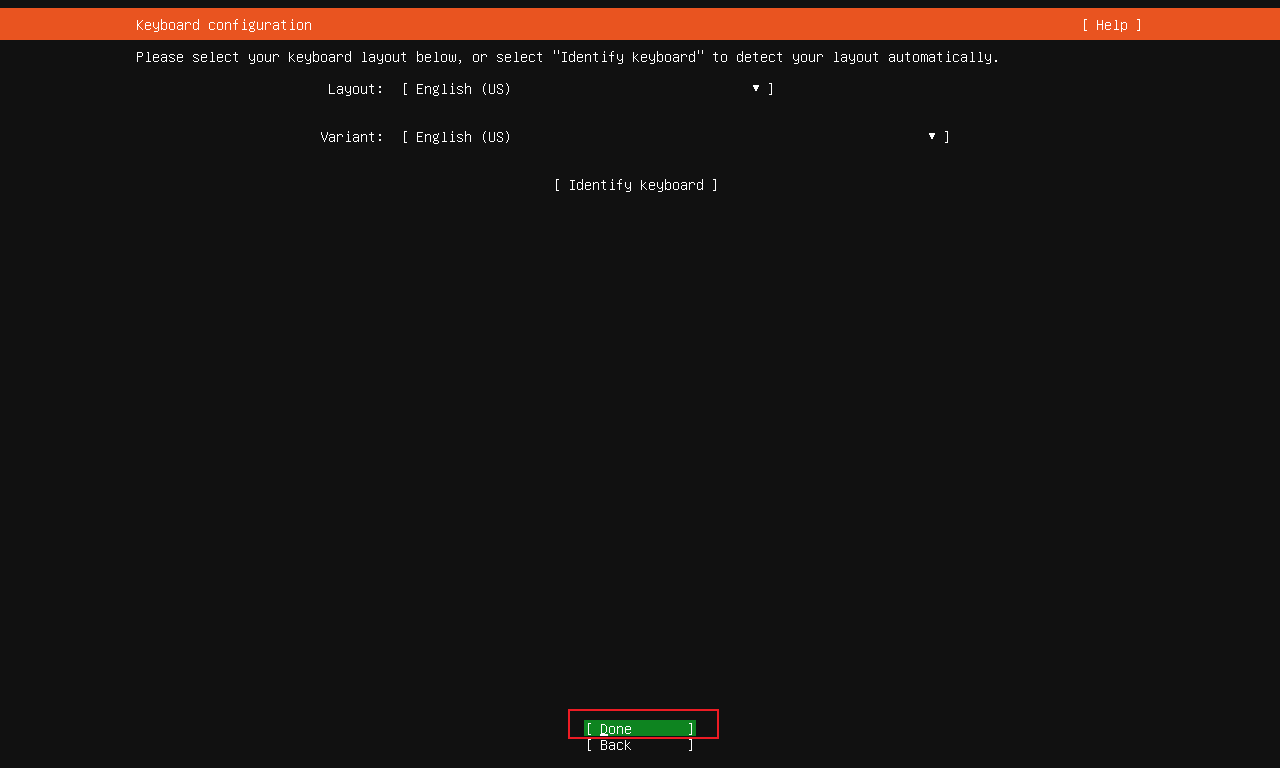
5. 配置动态IP地址

6. table 切换到 proxy address
这个可以配置阿里云(http://mirrors.aliyun.com/ubuntu/),下载加速
或者默认…
 回车设置镜像源地址,
回车设置镜像源地址,
6. 配置磁盘布
使用整个磁盘:此方法将擦除整个硬盘并自动对驱动器进行分区。推荐给新手
如果选择此选项,则可以选择设置LVM并使用LUKS加密LVM配置
自定义存储布局:手动设置他们选择的分
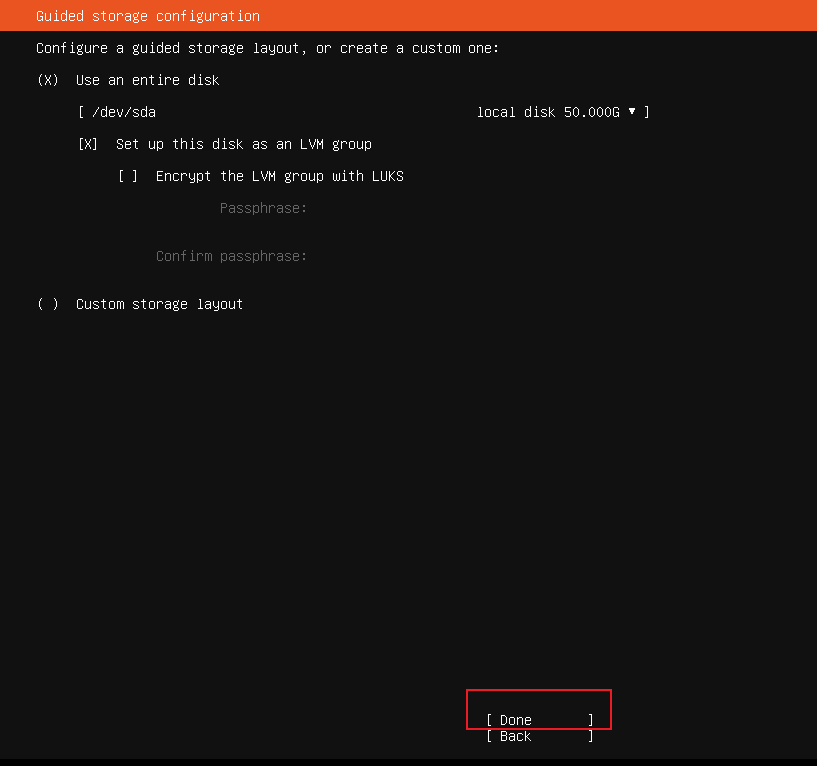
7. 查看当前文件系统配置
继续,或返回 并根据需要重新配置存储。
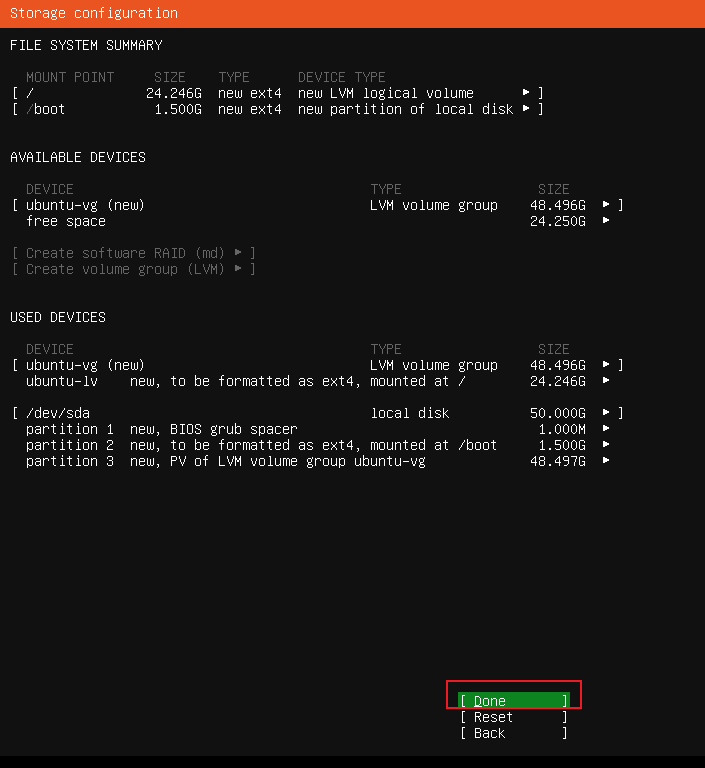
8. 选择“继续”,开始安装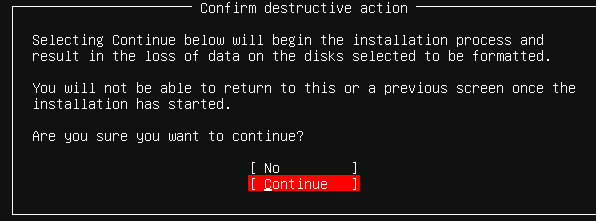
9. 输入服务器系统的详细信息,
设置一个用户 ,名称,服务器名称,用户名及其密码
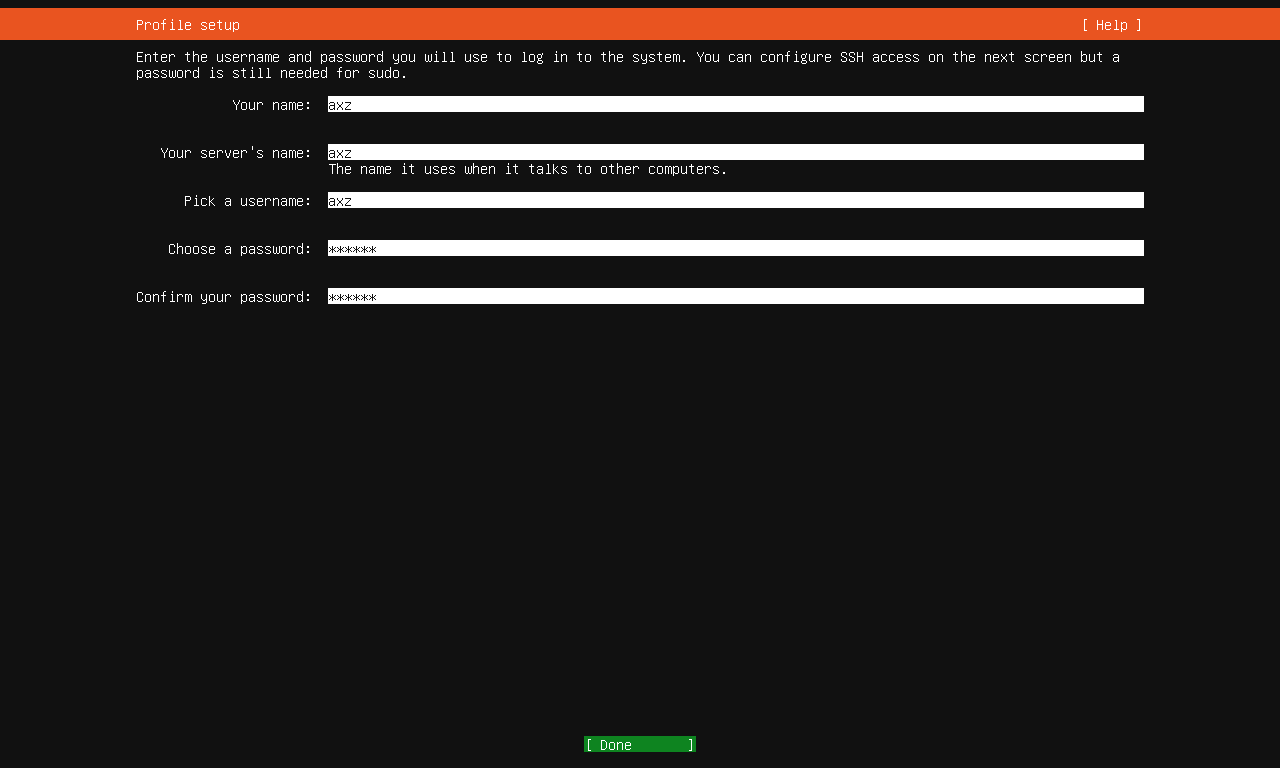
10. 留空,下一步;
如果你想注册这个系统,请在这里输入你的Ubuntu Advantage令牌。否则,将此留空。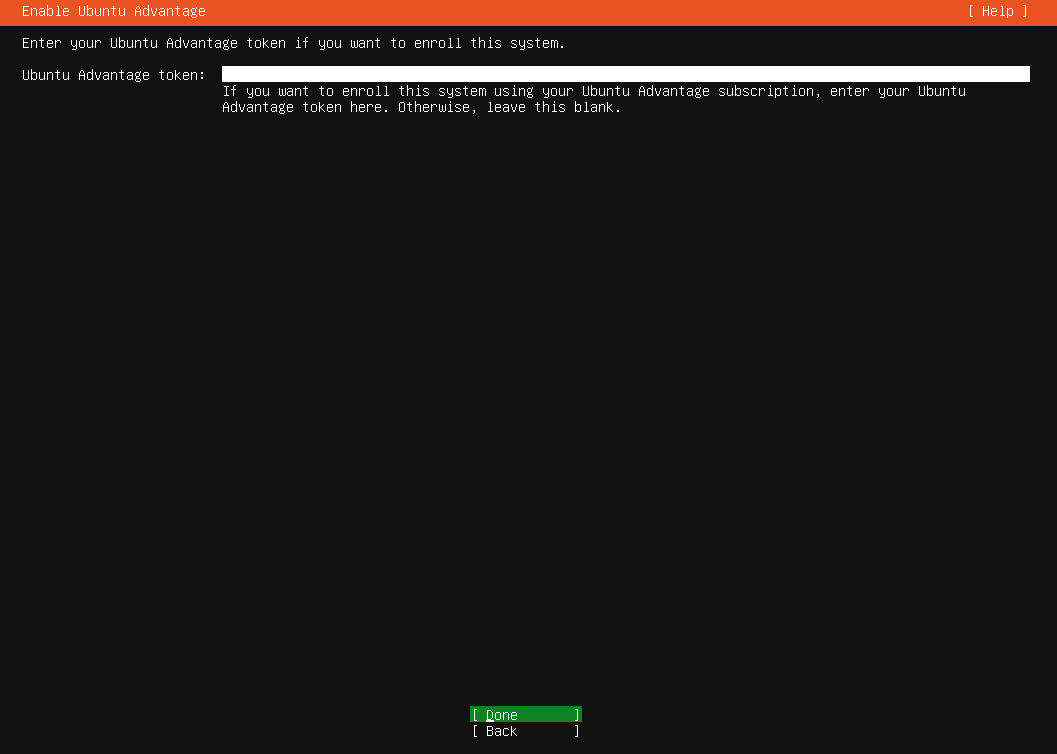
11. 选择安装openSSH服务器
习惯用第三方工具连接,所以选择。按ENTER继续。
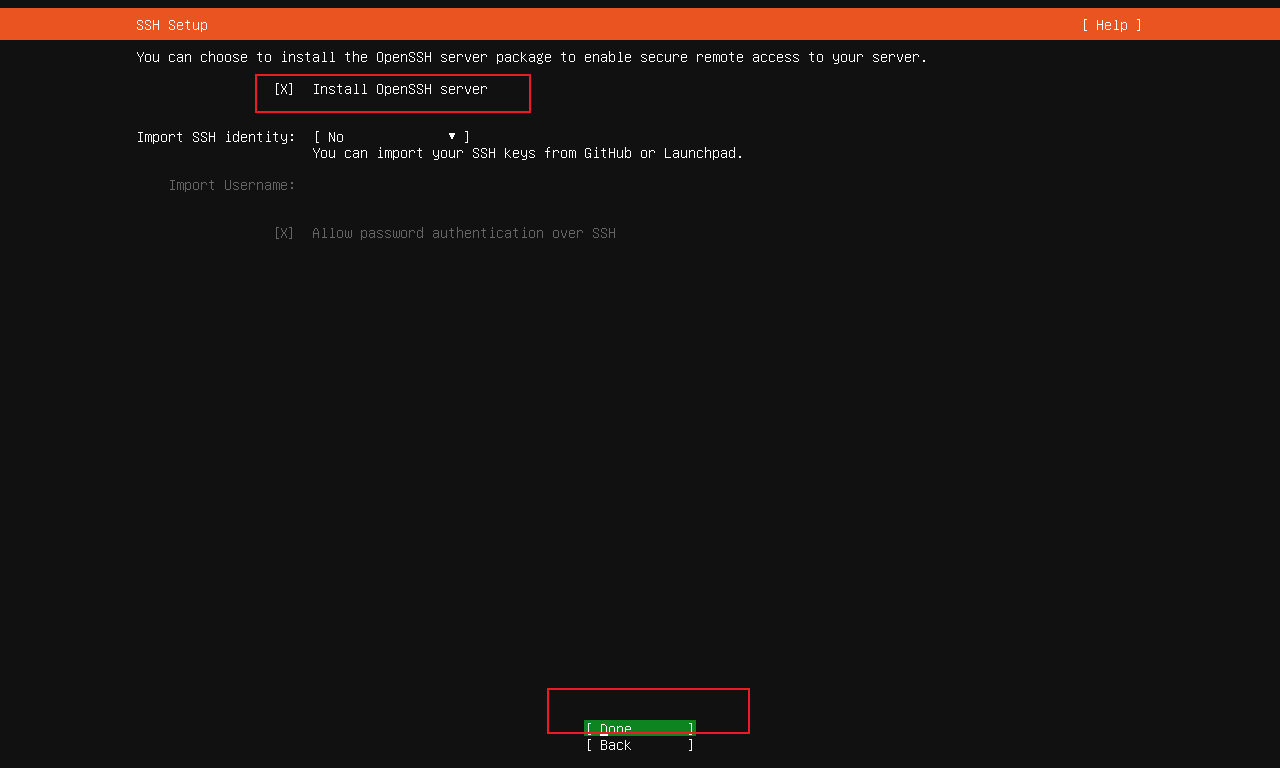
12 . 下次一定装…
选择适用于您的Ubuntu系统的可用特性软件包列表。它们将与Ubuntu服务器安装一起安装。使用SPACE选择或取消选择它们。按ENTER查看快照应用程序的更多详细信息。这是可选的,您以后也可以这样做。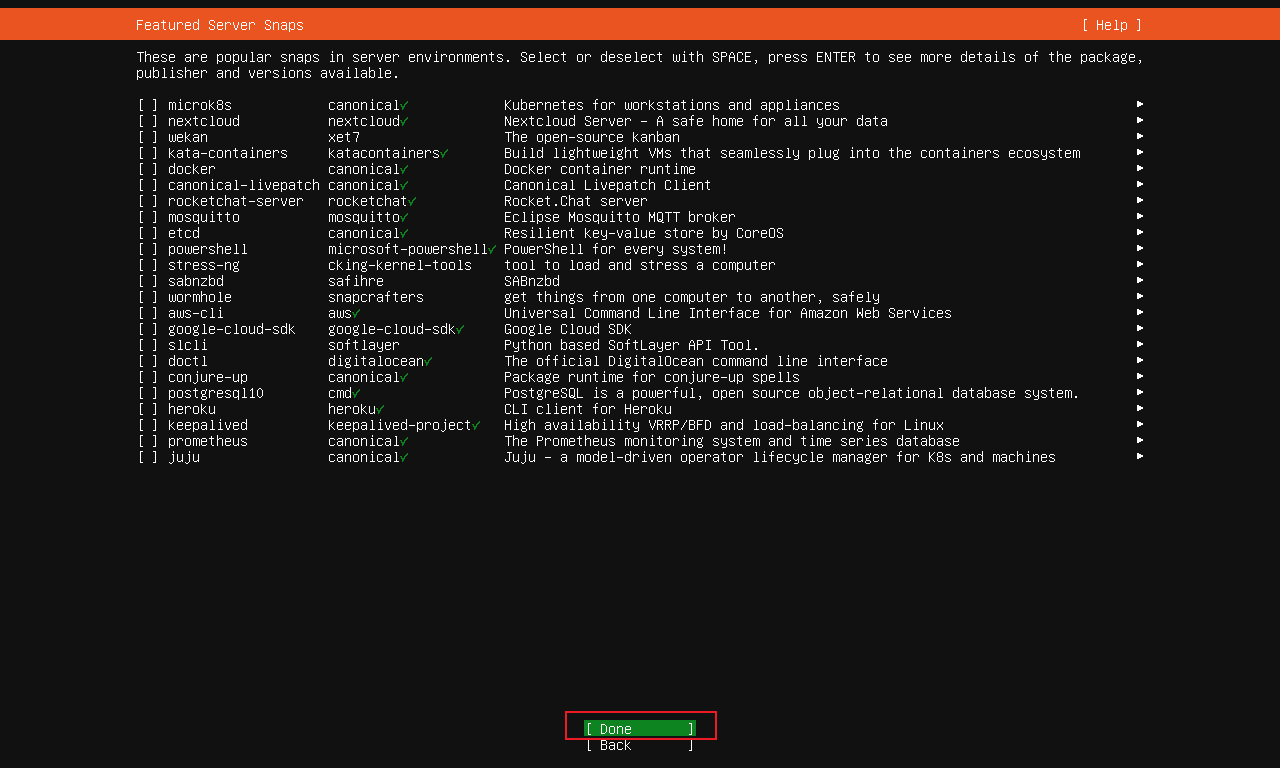
安装中…
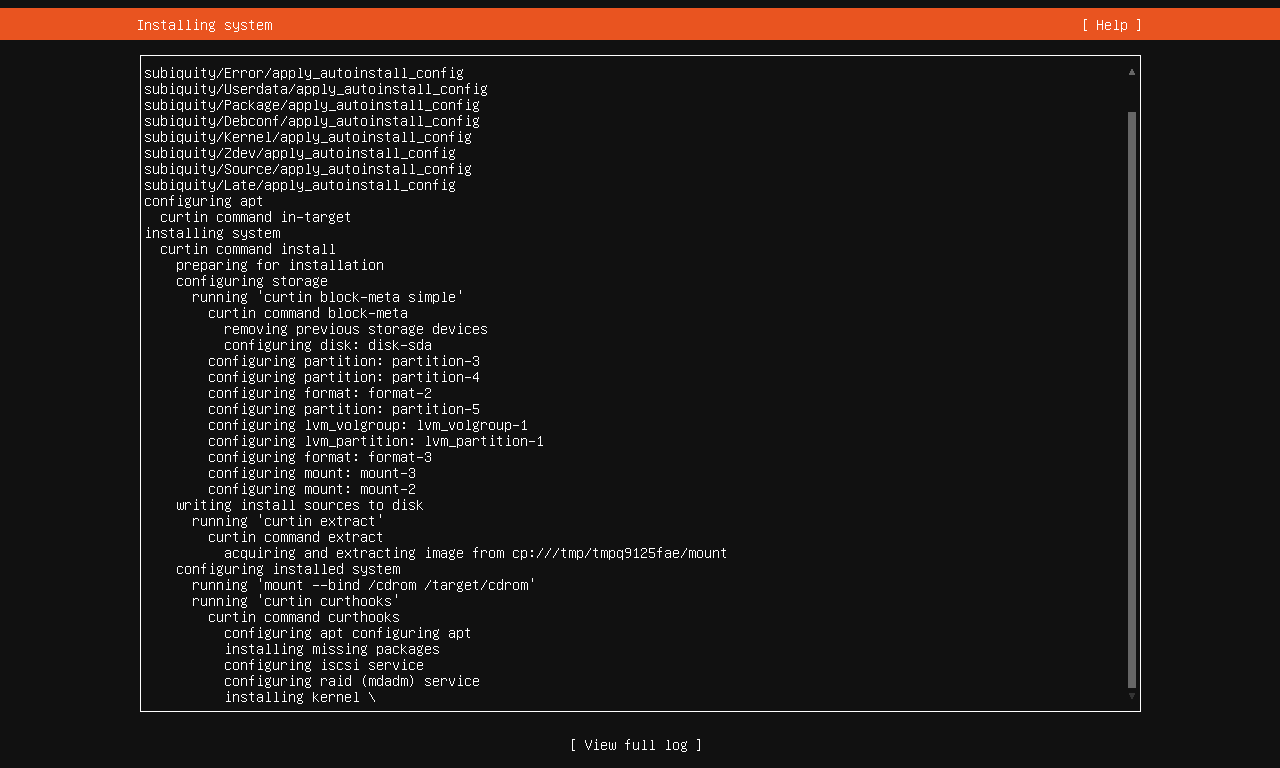
13. 安装好了,重
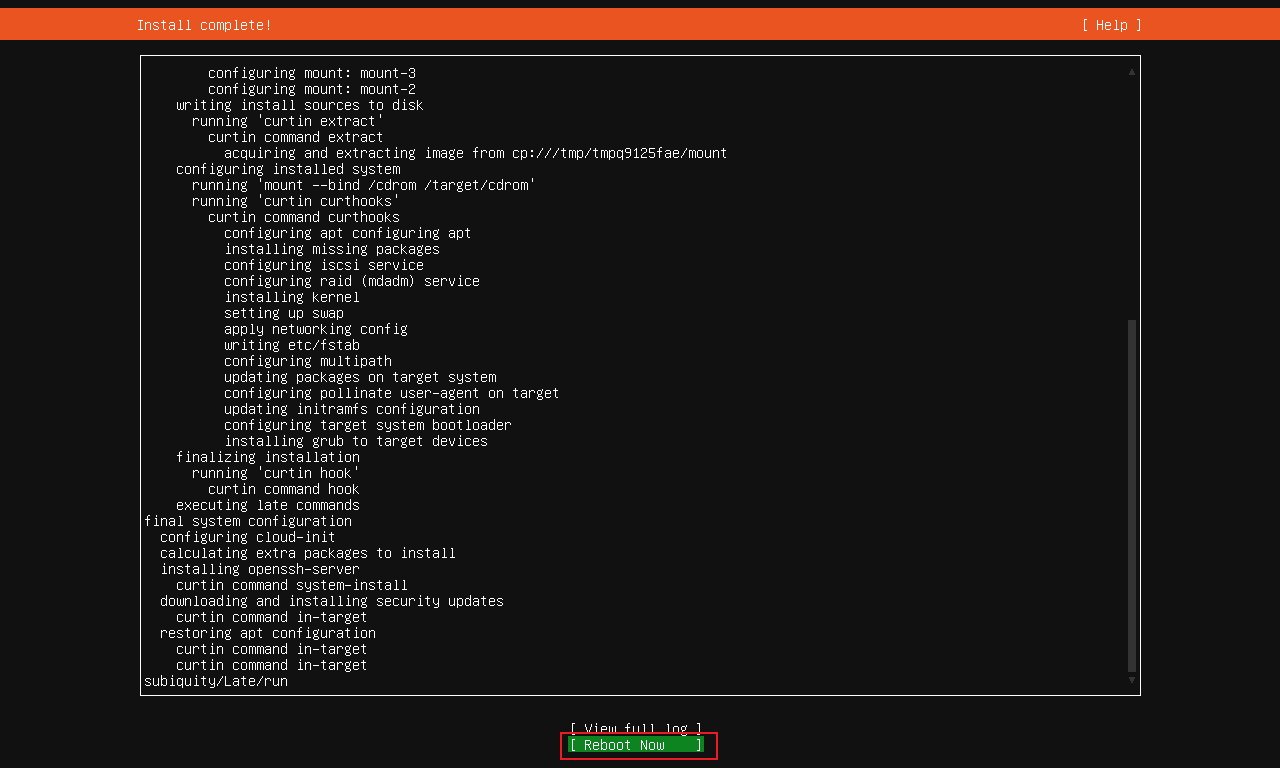
14. 设置root 账户的密码:
sudo passwd
su root
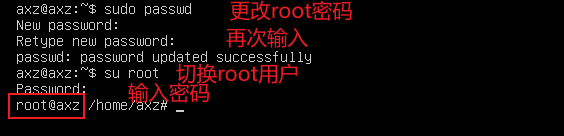
15. root用户下修改用户密码

16. 允许远程连接root用户
默认情况下,使用远程连接工具无法以 root 用户登录的,需要设置一下配置文件
vi /etc/ssh/sshd_config
按 字母 a 或 字母 i 进入插入模式,即可开始输入
添加行: PermitRootLogin yes
重启 ssh 服务: service ssh restart

ESC => :wq 保存并退出
17. 查看、修改IP
安装 apt install net-tools

查看 ifconfig -a
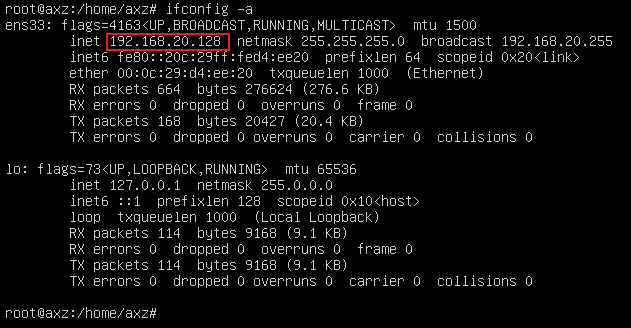
sudo vi /etc/netplan/00-installer-config.yam
添加:
network:
ethernets:
ens33: #配置的网卡的名称
addresses: [192.168.20.128/24] #配置的静态ip地址和掩码
dhcp4: no #关闭DHCP,如果需要打开DHCP则写yes
optional: true
gateway4: 192.168.20.10 #网关地址
nameservers:
addresses: [192.168.20.10,114.114.114.114] #DNS服务器地址,多个DNS服务器地址需要用英文逗号分隔开
version: 2
renderer: networkd #指定后端采用systemd-networkd或者Network Manager,可不填写则默认使用systemd-workd
生效:sudo netplan appl










